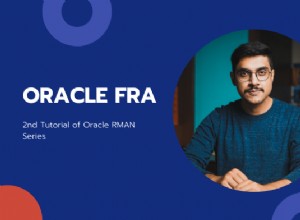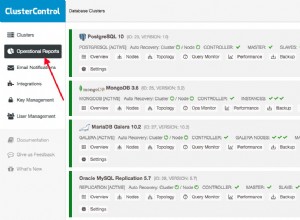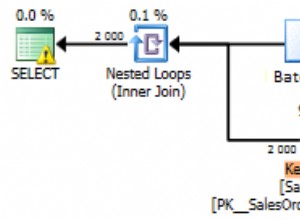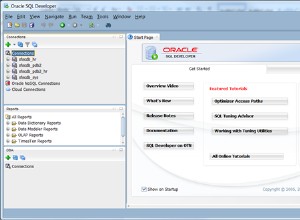SQL सर्वर में, आप विभिन्न उपयोगकर्ताओं या प्रक्रियाओं को किसी विशेष डेटाबेस तक पहुँच की अनुमति देने के लिए एक डेटाबेस उपयोगकर्ता बना सकते हैं।
भले ही हमने अभी एक लॉगिन बनाया है जो SQL सर्वर से सफलतापूर्वक कनेक्ट हो सकता है, फिर भी वह लॉगिन हमारे संगीत तक नहीं पहुंच सकता है। डेटाबेस।
ऐसा इसलिए है क्योंकि हमने अभी तक उस लॉगिन को डेटाबेस उपयोगकर्ता के साथ संबद्ध नहीं किया है।
डेटाबेस तक पहुंच प्रदान करने के लिए आपको चार चीजें करने की आवश्यकता है:
- लॉगिन बनाएं (किया गया)
- डेटाबेस उपयोगकर्ता बनाएं (उस डेटाबेस पर जिसे उपयोगकर्ता को एक्सेस करने की आवश्यकता है)।
- उस उपयोगकर्ता को लॉगिन से संबद्ध करें।
- उस पहुंच का स्तर निर्दिष्ट करें जिसके लिए उपयोगकर्ता अधिकृत है।
-
डेटाबेस उपयोगकर्ता संवाद बॉक्स लॉन्च करें
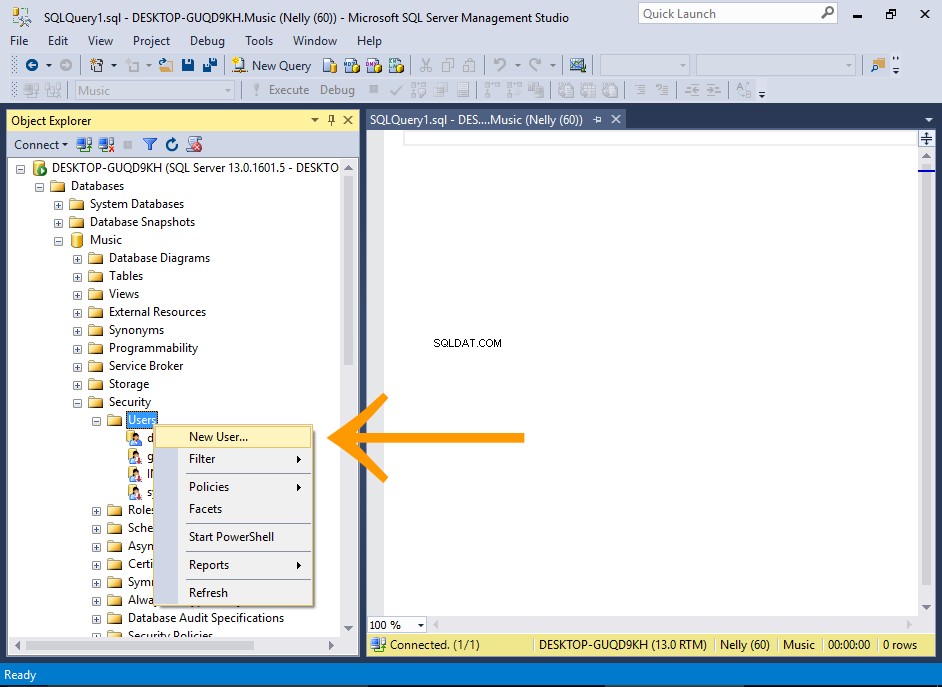
ऑब्जेक्ट एक्सप्लोरर में, डेटाबेस> संगीत> सुरक्षा . पर नेविगेट करें ।
उपयोगकर्ताओं . पर राइट-क्लिक करें नोड और नया उपयोगकर्ता... . चुनें ।
आप एक डिफ़ॉल्ट स्कीमा भी जोड़ सकते हैं। यदि खाली छोड़ दिया जाता है, तो यह संभवत: dbo . के लिए डिफ़ॉल्ट होगा स्कीमा।
-
उपयोगकर्ता बनाएं
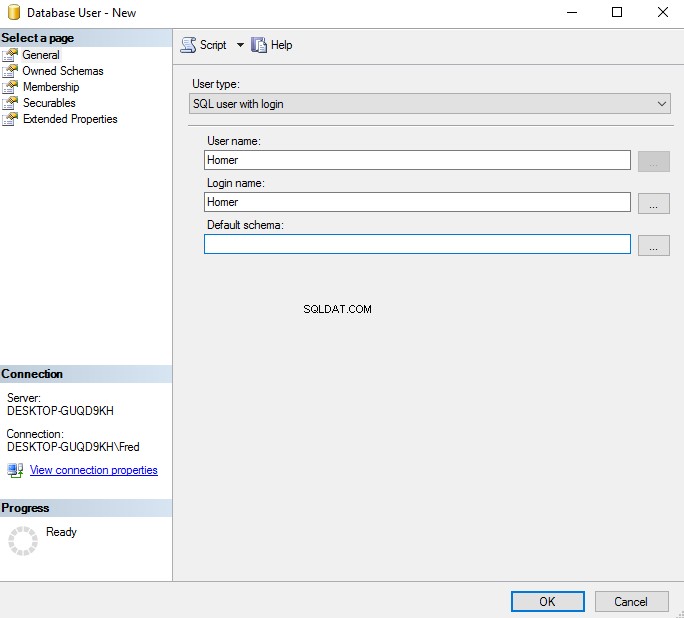
उपयोगकर्ता नाम और लॉगिन नाम दर्ज करें।
हमारे मामले में, उपयोगकर्ता नाम और लॉगिन नाम दोनों बनाएं होमर (यह वह लॉगिन नाम है जिसे हमने पहले बनाया था)।
क्लिक करें ठीक उपयोगकर्ता बनाने और संवाद बॉक्स से बाहर निकलने के लिए।
-
उपयोगकर्ता का परीक्षण करें
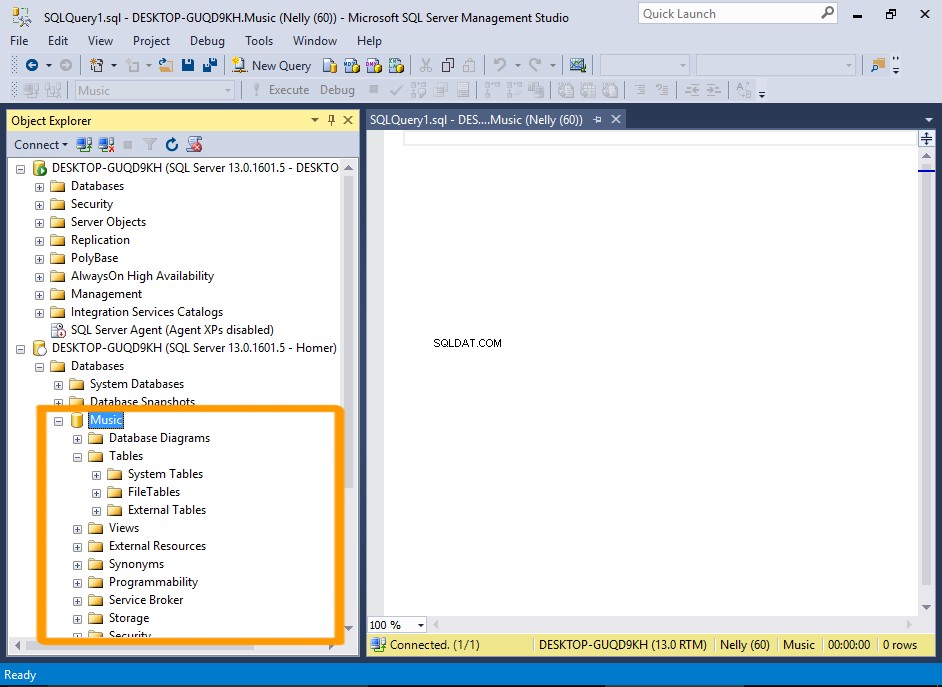
अब, लॉगिन का उपयोग करके कनेक्ट करें और संगीत . तक पहुंचने का प्रयास करें डेटाबेस।
अब हम पिछले अभ्यास की तुलना में आगे बढ़ते हैं जहां हमने अभी तक इस लॉगिन के लिए डेटाबेस उपयोगकर्ता को संबद्ध नहीं किया था। अब हम नोड का विस्तार कर सकते हैं (जो पहले की तुलना में अधिक है), और इसके सबनोड्स देख सकते हैं।
लेकिन जब हम टेबल्स . का विस्तार करते हैं नोड, हम कोई उपयोगकर्ता तालिका नहीं देख सकते हैं। हम इस पूरे ट्यूटोरियल में बनाई गई टेबल नहीं देख सकते हैं।
ऐसा इसलिए है क्योंकि हमने इस डेटाबेस उपयोगकर्ता के लिए पहुंच का स्तर निर्दिष्ट नहीं किया है।
हम इसे आगे करेंगे।
यदि आपके पास अभी भी इस लॉगिन के लिए कनेक्शन खुला है, तो आपको फिर से कनेक्ट करने की आवश्यकता नहीं है। बस संगीत . पर नेविगेट करें डेटाबेस।
भूमिका लागू करें
अब हम उपयोगकर्ता को डेटाबेस-स्तरीय भूमिका में जोड़ देंगे। हमारे द्वारा चुनी गई भूमिका डेटाबेस के भीतर उपयोगकर्ता की पहुंच के स्तर को निर्धारित करेगी।
-
डेटाबेस उपयोगकर्ता गुण बॉक्स लॉन्च करें
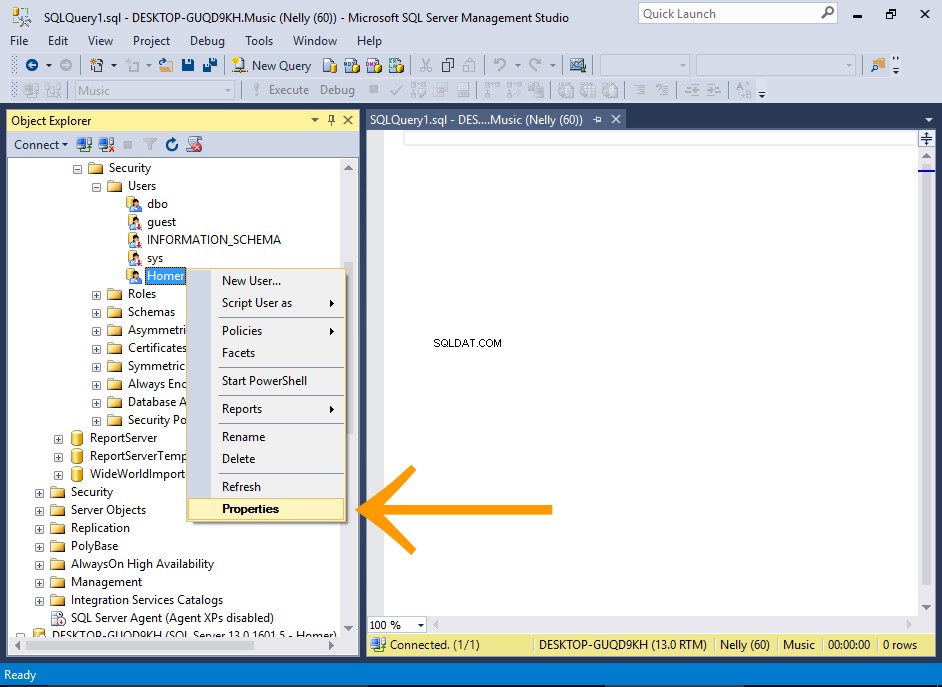
ऑब्जेक्ट एक्सप्लोरर में, डेटाबेस> संगीत> सुरक्षा> उपयोगकर्ता . पर नेविगेट करें ।
होमर . पर राइट-क्लिक करें उपयोगकर्ता और गुण . चुनें प्रासंगिक मेनू से।
-
एक भूमिका चुनें
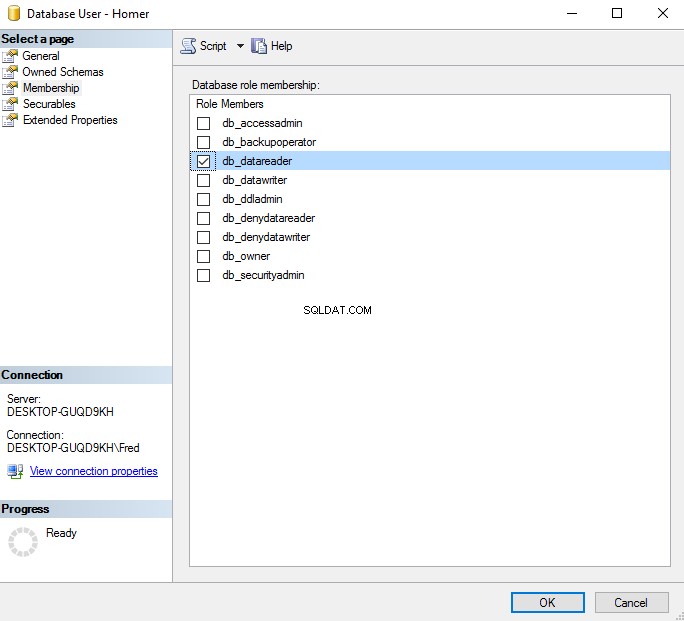
बाएं मेनू में, सदस्यता . चुनें ।
db_datareader देखें भूमिका और क्लिक करें ठीक ।
-
ऑब्जेक्ट एक्सप्लोरर को रिफ्रेश करें
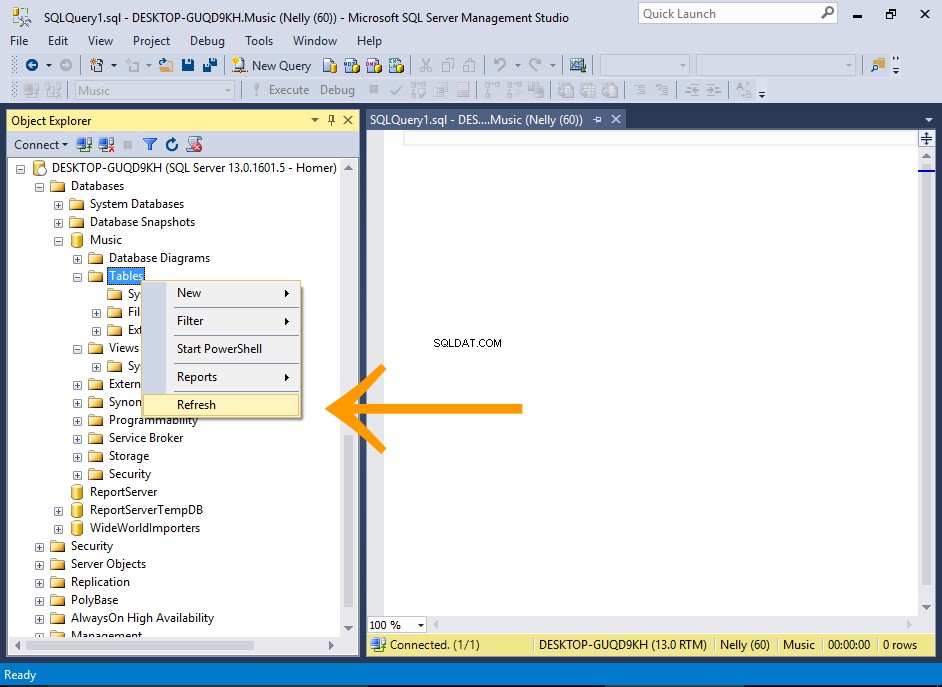
होमर का उपयोग करना कनेक्शन, डेटाबेस> संगीत> टेबल्स . पर राइट-क्लिक करें और ताज़ा करें . चुनें ।
दृश्यों को भी रीफ़्रेश करें उसी तरह नोड।
-
परिणाम
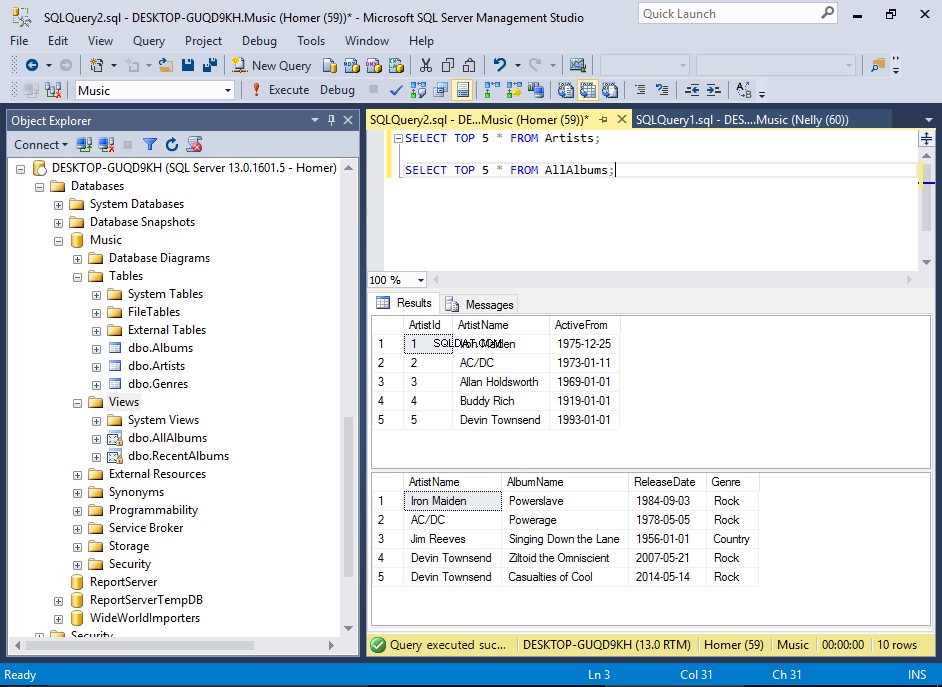
अब हम देख सकते हैं कि सभी उपयोगकर्ता टेबल और दृश्य अब ऑब्जेक्ट एक्सप्लोरर में दिखाई दिए हैं।
हम
SELECT. का उपयोग करके तालिकाओं और दृश्यों से डेटा भी प्राप्त कर सकते हैं बयान।